YAMAHA Musicsoft Downloaderの使い方とヤマハP105をPCに接続方法/手順

Musicsoft Downloader
YAMAHAが無料で配信してくれているソフトです。このソフトを使いPCと電子楽器との音楽データのやり取りができます。
素人でも簡単にソフトのダウンロードから音楽データのやり取りまで行えました。
ソフトのダウンロード方法はコチラで⇒⇒⇒Musicsoft Downloaderダウンロード・インストール
Musicsoft Downloaderの使用方法
【準備】
Musicsoft DownloaderをPCにダウンロードしておきます
【Musicsoft Downloaderの使い方】
1.①PCを起動し、電子楽器(P105)を②USBケーブルでPCにつなぎ、③電子楽器の電源を入れます。
2.
![]()
Musicsoft Downloaderを起動します。
3.
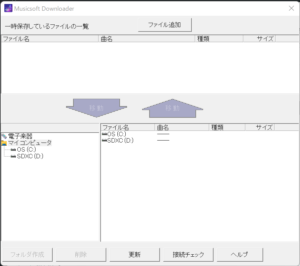
上の写真の画面が表示されMusicsoft Downloaderが起動します。
4.
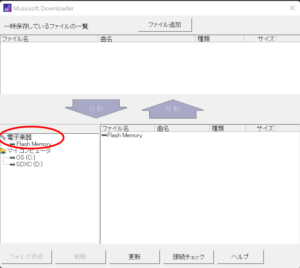
上の写真赤丸部分に「電子楽器」と表示されます。「電子楽器」をクリックしますとその下に「Flash memory」と表示されますので、「Flash memory」をクリックします。
5.

写真赤丸部分に「Usersong」と表示されます。これが電子楽器に入っている音楽データです。「Usersong」をクリックします。
6.

「Usersong」をクリックしますと写真赤丸部分「移動」が濃い青色になります。この「移動」部分をクリックします。
7.
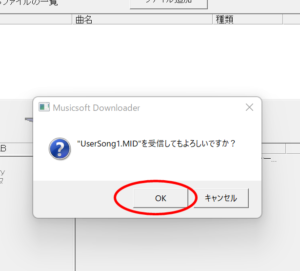
上の写真の画面が表示されます。赤丸部分の「OK」をクリックしますと、音楽データの移動が始まります。
8.
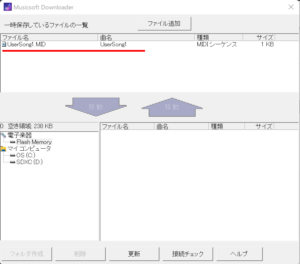
音楽データの移動が終わりますと、写真赤線部分に移動したデータが表示されます。(データを一時保存している状態です)
9.
PCへの保存先が決まっていないのでここでデータの保存先を作ります。

上の写真①にはPCに付いているハード類、②には①で選んだハード内のファイルが表示されています。

保存したいハードと場所を選び、写真左下の赤丸部分「フォルダ作成」をクリックしますと、右の赤丸部分のように「DIR」という名のフォルダが作成されます。「DIR」のフォルダをダブルクリックします。(ダブルクリックすることで、DIRフォルダは左の欄表示され、右の欄にはDIRフォルダ内が表示されます。始めはフォルダ内に何も入っていないので右の欄は真っ白です)
10.

上に移動(一時保存)した音楽データをクリックしますと写真赤丸部分の「移動」が濃い青色になります。「移動」をクリックします。
11.

上の写真の画面が表示されますので赤丸部分の「OK」をクリックします。
12.

DIRフォルダ内に音楽データが移動しています。写真赤丸部分に表示されているのが音楽データになります。(これでPC内に音楽データを移動することができました)
とりあえずこれで音楽データを電子楽器からPCへ移動する作業は完了いたしました。
13.
データのフォルダと移動場所の確認

エクスプローラーから、DIRフォルダを作ったハードを選びその中にDIRフォルダがあるか?DIRフォルダ内に音楽データがあるか?を確認します。

⁂フォルダ名は変えても問題ありませんが、音楽データの名前を変えると使用できなくなることもありますので注意してください。
Musicsoft Downloader使用後・・・
使用方法を細かく文字に起こすとめんどくさい感じがしますが、操作は簡単なので一度使えば覚えられると思います。慣れれば3分程度で行えます。
データ移動時に、電子楽器の電源を入れるタイミングを間違うとPCが電子楽器を上手く認識しなかったり、特にMusicsoft Downloader内で音楽データの名前を変更してしまうとデータが使用できなくなったりしてしまうので注意してください。
MIDI音源を再生できるソフトを使うと簡単に音楽データを聞くことができ楽しみが広がります。
MIDI音源を再生させるだけでしたらwindows Media Playerで十分です。





